エクセルで自作する複式簿記の家計簿は、通常の仕訳方法(貸借を横方向)ではどうしても集計が複雑になります。
集計を簡単にするには、仕訳入力の方法を変えるだけ!
こんな人におすすめの内容です。
- 家計簿はいろいろ試したけど、どれも続かない。
- 複式簿記を使う方法で簡単にエクセルで家計簿を使いたい
- 簿記を勉強した、もしくは簿記の知識がある
- エクセルで複式簿記の家計簿を作りたいが、VBA(マクロ)は使いたくない
この方法は、経理でSAPを使ったことがある人や会計システムの開発に携わった人やなどは、「なるほど!」とすぐに理解できる内容です。
実際にこのエクセル複式簿記の方法を思いついたのは、ある会計システムの導入支援の仕事で(2011年頃)、データベースを見ていたときです。
経理の仕事を離れている間もこの家計簿をつけていて、また経理に復帰したとき役に立っとこともあります。
複式簿記だけど簡単にできるエクセル家計簿の作り方一覧です。
- 複式簿記でつくるエクセル家計簿の説明と初期設定(この記事)
- 簡単な関数とピボットテーブル
- 集計表作成・仕訳入力方法・月次繰越処理
- 家計簿のクレジットカード払い管理はエクセル家計簿でできる
2017年頃、他のサイトで掲載していたエクセル複式簿記の作り方をこちらに移動しました。
エクセル複式簿記家計簿の概要
はじめに、単式簿記と複式簿記の違いについてなど記載します。
エクセル単式簿記の家計簿
単式簿記の考え方での家計簿は、簿記の知識がなくてもできます。
しかし次のようなことで困ります。
購入品の支払い方法が現金以外にもあるとき。記帳するときに迷う。
- 購入品をすべて記録すると
現金で買ったのか、クレジットカード払いなのか、電子マネーなのか支払い方法がわかりません。別管理すれば手間は増え、複雑になります。 - 現金購入したものだけを記録すると
クレジットカードや電子マネーで買った物の費用合計がわかりません。支払い方法別に管理すれば、複雑になります。
やっているうちに、結局複雑になってしまいます。

エクセル複式簿記の家計簿
複式簿記で家計簿をつけるメリットとデメリットです。
| メリット | デメリット |
|---|---|
| お金の流れを把握できる。 一度の入力で損益の記録と資産と負債の記録ができる。 資産と負債の管理ができる。 月別の発生費用がわかる。 | 簿記の知識が必要 クレジットカードや電子マネーの処理が嫌になるかも 月次締めが嫌になるかも PCスキルが必要 |
次にメリットとデメリットをもう少し詳しくみていきましょう。
複式簿記のメリット
- お金の流れを把握できる。
- 一度の入力で損益の記録と資産と負債の記録ができる。
入力は慣れると簡単。 - 資産と負債の管理ができる。
- 月別の発生費用がわかる。
発生した費用をまだ払ってなかったり前払しても、発生した月に計上するのが簡単。
これは私が感じているメリットですが、しばらく経理の仕事から離れていても、エクセルの複式簿記家計簿を使うことで、簿記を忘れないです。
慣れると手抜き方法もアレンジできるようになります。
複式簿記のデメリット
- 簿記の知識が必要。
- クレジットカードや電子マネーの処理が嫌になるかも
- 月次締めが嫌になるかも
- PCスキルが必要。
どの方法で記録をするのかという点でつまずくでしょう。また月次締めが嫌になるかも。
2番目
「クレジットカードや電子マネーの処理が嫌になるかも」は、それらの支払いが多ければ多いほど、後での処理に手間がかかります。現金払いが一番楽。
購入時に計上せずに、クレジットカードの引き落としがあった日付で費用計上するという方法もあり。これは会計事務所で個人事業主の仕訳入力でたまにありました。
3番目
ここで紹介する方法は、月次締めをするのですが、それがちょっと大変だな・・・と思うかも
一番楽な方法は、会計ソフトを利用することです。
今まで使ったことある中で、使いやすくそして安いのは「弥生会計」です。
ただし小規模向けのスタンダートでも4万円くらいします。オンラインだともう少し安いですが、家計簿にそこまでお金をかけれるのか悩むかもしれません。
そのほかの会計ソフトは、家計簿用として使うことも可能だなと思うものはあるけれど、高額なのでもったいないです。
集計が簡単な複式簿記のエクセル家計簿の説明
ここで説明する方法は、仕訳を1行目に借方、2行目に貸方と2行で1仕訳を入力すします。
複雑な計算式なし、VBA(マクロ)を使わないで簡単に集計できます。
通常の仕訳との違い
通常の複式簿記の仕訳例
| 借方 | 借方金額 | 貸方金額 | 貸方金額 |
|---|---|---|---|
| 消耗品費 | 1,000円 | 現金 | 1,000円 |
1行ごとの複式簿記の仕訳例
| 借/貸 | 科目 | 金額 |
|---|---|---|
| 借方 | 消耗品費 | 1,000円 |
| 貸方 | 現金 | -1,000円 |
貸方の金額はマイナスにします。貸借の合計は0円です。
この方法で仕訳をする会計システムは実際にあります。知られているのは「SAP」で、その他にもこの仕訳方法のシステムを導入している企業で働いた経験があります。
通常の「借方/貸方」の仕訳に慣れていると、とまどうかもしれませんがこの仕訳方法だと集計が簡単だと気づきます。
楽な集計を可能にする仕訳
考え方はとても単純。
グループごとの集計をするには、科目CD(コード)で分類すれば可能です。例えば科目CDを3桁で設定した場合の例。科目CDの1桁目の数字を使ってグループごとに集計します。
| 科目CD | グループ |
|---|---|
| 100番台 | 資産 |
| 200番台 | 負債 |
| 300番台 | 純資産 |
| 400番台 | 収入 |
| 500番台 | 費用 |
仕訳例
| 借/貸 | 科目CD | 科目 |
|---|---|---|
| 借/貸 | 科目CD | 科目 |
| 借方 | 520 | 消耗品費 |
| 貸方 | 100 | 現金 |
集計はピボットテーブルで簡単
仕訳データをもとに、ピボットテーブルで集計表を作ります。
- 科目別推移表は仕訳データをもとに、ピボットテーブルで作成します。一度作成すれば、簡単に更新できます。
- 合計金額のみ版のBSとPLは、科目別推移表のデータをもとに作成します。一度作成すれば自動で金額表示されます。
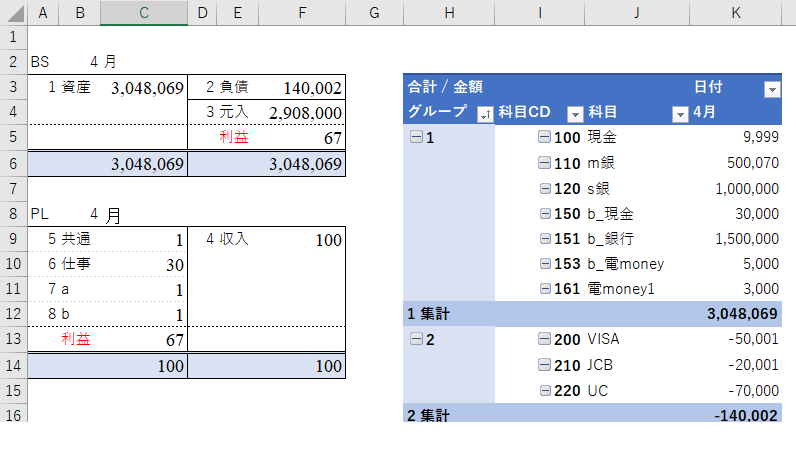
この他、ピボットテーブルを使って集計表を作ることも可能です。
数字はサンプルで入力したものです。
エクセル複式簿記家計簿の作成方法
まずは作成の流れから。
エクセル家計簿で使うシートは、はじめは3つです。応用で集計表を追加する場合は、シートが増えます。
- 仕訳
- 集計
- 科目
作成のおおまかな流れ
- シート「仕訳」と「科目」の作成
- シート「科目」:科目一覧表の作成
- シート「仕訳」:仕訳入力表の作成
- シート「科目」と「仕訳」:関数等の設定
- シート「仕訳」のデータから:集計表の作成
- 集計表のシート名を「集計」に変更
新規ブックに2つのシートを作成
最初に新しいブックを作成します。
空白のブックを選択し、任意の名前をつけて保存します。
- シート「仕訳」
- シート「科目」
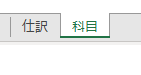
まずは、2つのシートだけです。
勘定科目の設定・シート「科目」
シート「科目」に勘定科目の設定をします。
科目は後で変更すると仕訳データを修正することになります。よく考えて設定するか、いろいろ試してみるかは好きなやり方でOK。
科目コードとグループ
集計で科目コードの一番左の数字を使いグループごとの集計をするため、最低2桁のコードにします。
ここでは、3桁のコードでの例で説明します。
基本
ひとり用の家計簿や簡単な家計簿の場合は、以下の番号で作ります。
| 科目CD | グループ |
|---|---|
| 100番台 | 資産 |
| 200番台 | 負債 |
| 300番台 | 純資産 |
| 400番台 | 収入 |
| 500番台 | 費用 |
応用
費用を仕事用と分けたい場合や家族分と別集計したい場合は、600番台~を使います。
| 科目CD | グループ |
|---|---|
| 100番台 | 資産 |
| 200番台 | 負債 |
| 300番台 | 純資産 |
| 400番台 | 収入 |
| 500番台 | 費用・共通 |
| 600番台 | 費用・仕事用 |
| 700番台 | 費用・家族用 |
| 800番台 | 費用・自分用 |
科目一覧の基本
科目コードと科目名の一覧表をつくる前に、科目について基本の説明をします。
資産
家や車等の固定資産はない例です。
有価証券、貸付金、前渡金、未収入金、賃貸住宅の場合の敷金や保証金
固定資産(建物、車、バイク、器具備品等)は、家計簿作成方法で管理するのは、途中で嫌になる可能性あり。
この家計簿で固定資産と減価償却費の計上は可能ですが、私はやっていません。固定資産取得時の月は赤字になるけれど、原因は把握しているし、会社ではないので税金問題等関係なし。
負債
家計簿での負債は、クレジットカードや借入金等。
| 科目CD | 科目名 |
|---|---|
| 200 | Aクレジットカード |
| 210 | Bクレジットカード |
| 220 | Cクレジットカード |
| 230 | Dクレジットカード |
| 240 | 借入金 |
| 250 | 未払金 |
| 260 | 未払費用 |
| 270 | 前受金 |
| 280 | 預り金 |
| 290 | 仮受金 |
クレジットカードは「未払金ークレジットカード」ですが省略しています。
純資産
純資産の設定は2つ。
| 科目CD | 科目名 |
|---|---|
| 300 | 元入金 |
| 310 | 剰余金 |
収入
収入のあるものを好きな名前で科目を作ります。
| 科目CD | 科目名 |
|---|---|
| 400 | 給与収入 |
| 410 | 副業収入 |
| 420 | 雑収入 |
費用
費用は自分の家計事情で作ります。
| 科目CD | 科目名 |
|---|---|
| 500 | 食費 |
| 510 | 消耗品費 |
| 520 | 雑費 |
| 530 | 医療費 |
| 540 | 交通費 |
| 550 | 特別費 |
| 560 | 税金等 |
| 570 | 住宅費 |
| 580 | 通信費 |
| 590 | 光熱費 |
560:税金等は、給与から引かれる所得税や年金等
科目一覧の作成
費用を仕事用、家族分と別集計する例です。
科目を細かく分けすぎると挫折する可能性あり。また分類しすぎるとかえってわかりにくくなります。
資産
銀行と預金の科目例です。1つの預金口座内で、管理したい科目を作る例です。
自分用と家族用の科目をわかりやすくするために、科目名の最初や最後にアルファベット等をつけておきます。
【例】a:自分、b:家族
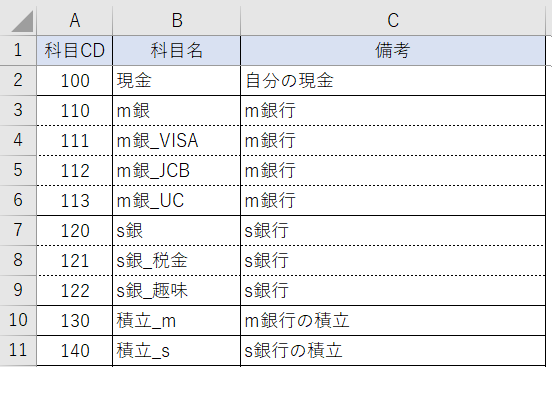
- 110~113:クレジットカード利用の引き落とし口座の例。クレジットカード別の科目を作っておくと管理が楽になります。
- 120~122:すぐに使わないお金だけど、前もって貯めておきたい分を分けて管理する例
家族用の科目例です。
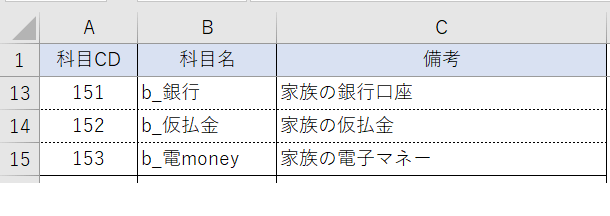
電子マネー、その他の例です。
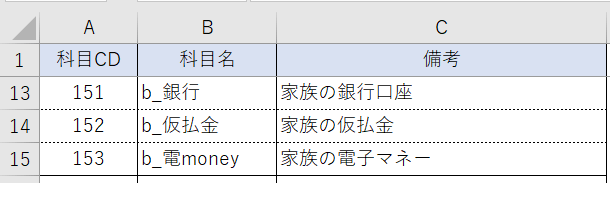
負債
負債科目の例です。
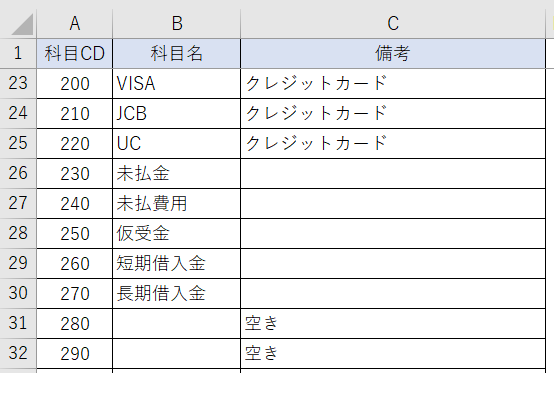
純資産
純資産の科目例です。
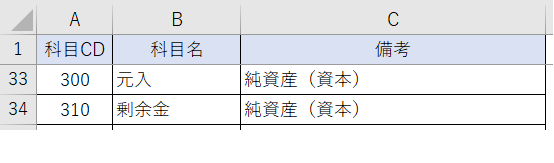
収入
収入の科目例です。
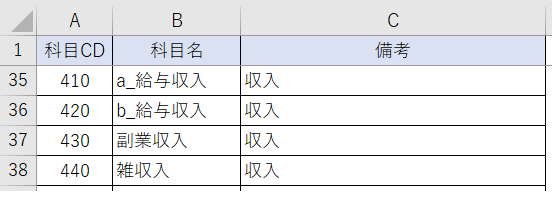
- 410:自分の給与収入
- 420:家族の給与収入
費用
共通の科目例です。
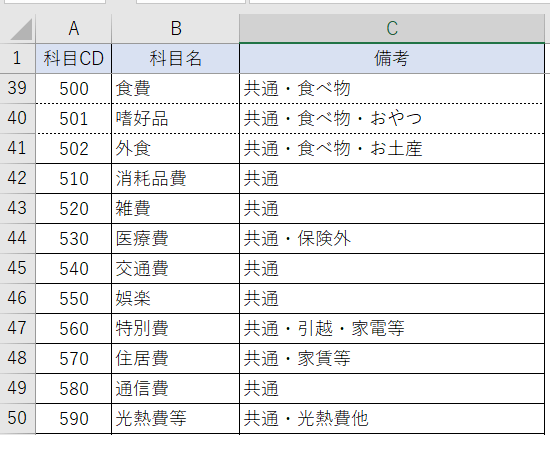
食費をお菓子や外食費と分けたい場合は、510番台の3桁目を使います。
光熱費を分けたい場合の例です。
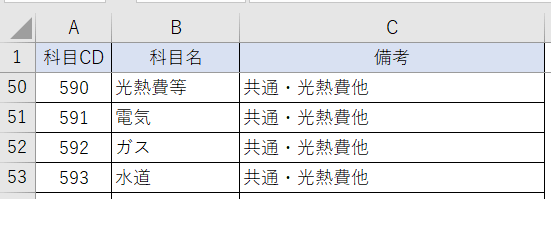
家族用の科目例です。先頭に家族用とわかるアルファベット「b_」を入れています。実際は名前の一部のアルファベットを使ってます。
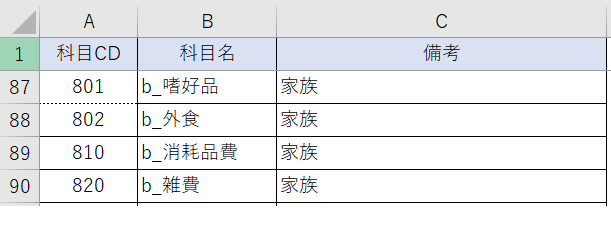
自分用の科目は800番台で作ります。科目名の前は「a_」を入れています。科目コードの2桁目と3桁目は同じにすると、仕訳入力時に楽です。
仕訳入力シートの設定・シート「仕訳」
シート「仕訳」に仕訳入力表を作成します。

- 伝票番号を付けたい場合は列を追加してください。
- G列~I列は自分の好みで変更してください。
基本のシート作成は以上です。次はシート「仕訳」とシート「科目」に関数等を設定します。

【参考】いろいろある複式簿記の家計簿
今回説明した方法以外で、今まで使ったことのある複式簿記の家計簿の良い点と残念な点の話です。
手書き
仕訳帳に手書きで書き、科目ごとに転記し集計する方法。
簿記の勉強中の人は、動きがわかるのでやってみる価値あり。
やったことがありますが、長くやってると飽きます。
会計ソフト
エクセルでの家計簿のことを紹介していますが、一番楽なのは会計ソフトです。
一番のおすすめは、弥生会計。
本来、小規模な会社で導入するソフトウェアですが、家計簿で使っても便利でわかりやすいです。
1年半くらい家計簿で使っていました。また使いたいと思って検討しましたが、家計簿で使うには高いソフトウェアなため諦めました。弥生会計の青色申告版は価格が安め。
これから会計ソフトを利用した仕事をしたい人は家計簿で練習するのは良いかも。個人事業主で確定申告が必要な人なら、「やよいの白色申告 オンライン」は初期費用・月額ずっと0円。
その他ソフトウェアは無料版でいくつか試したけれど、使おうと思えず終わりました。
会計ソフトのデメリットは、ソフト購入代金がかかること。バージョンアップすれば、更に出費があり。
マイクロソフトアクセス
アクセスの勉強をする人には良いかも。
家庭で使う場合、家計簿以外にデータベース管理するものってあるの?と考えるともったいないかも。
と思っていましたが、Microsoft365のサブスクリプションはお得だと気づきました。
しかし、アクセスで作るのなら、VBA(マクロ)を使うのでサクッとは作れません。
エクセルで普通の複式簿記仕訳版
良い点は、普通の複式簿記での入力ができること。
デメリットは、関数やピボットテーブル、VBA(マクロ)を使えばできるけど複雑。VBAが仕事以外で楽しいと思える人であれば、試してみる価値あり。
まとめ
今回は、単式簿記と複式簿記の仕訳方法の違い、基本の複式簿記を使うエクセル家計簿の枠組みを紹介しました。
簿記の基礎がありぜひとも簿記の知識を活用したい人は、この方法で家計簿を作ってみてください。
本文中にも記載しましたが、デメリットの一つでもある「月次締め」が必要なことは、この家計簿を作った私本人が「ちょっと億劫だな・・・」と思ったりもします。その後、月次締めは少しだけ手を加え、楽な方法にしましたので、機会があったら更新します。
次は、関数とピボットテーブルの設定です。
すべての作り方を1つの記事で紹介すると、長すぎて見にくくなるため分けました。









